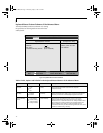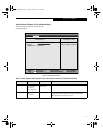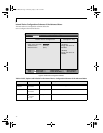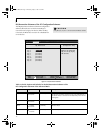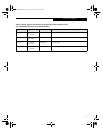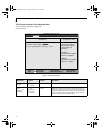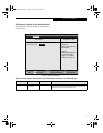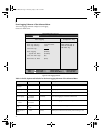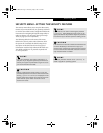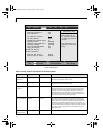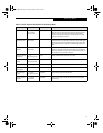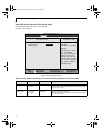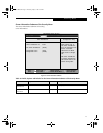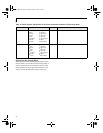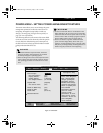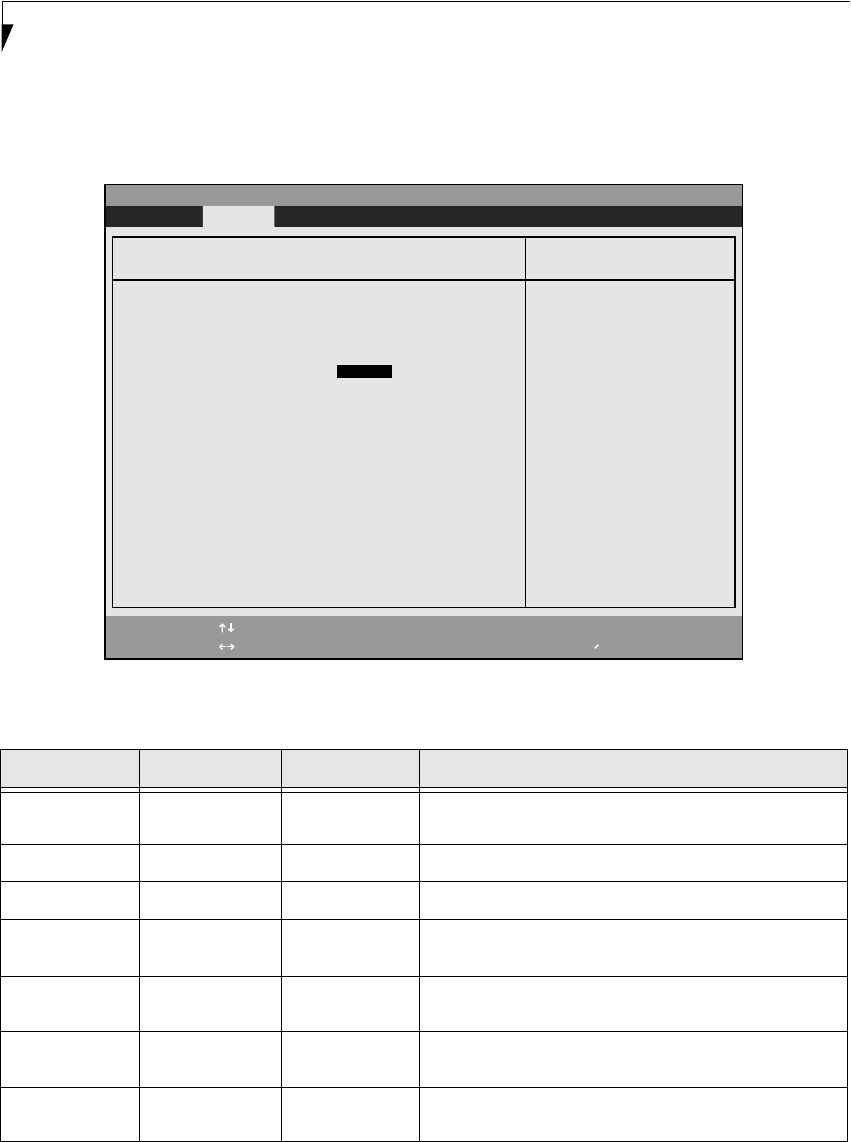
22
LifeBook S Series BIOS
Event Logging Submenu of the Advanced Menu
The Event Logging Submenu configures event logging
features for DMI events.
Figure 13. Event Logging Submenu
Table 13: Fields, Options and Defaults for the Event Logging Submenu of the Advanced Menu
Menu Field Options Default Description
Event Log
Capacity:
Space Available Display only.
Event Log Validity: Valid Display only.
View Event Log:
■
Enter [Enter] Allows you to view content of event log.
Event Logging:
■
Disabled
■
Enabled
[Enabled] Turns event logging on and off for all DMI events.
System Boot
Event:
■
Disabled
■
Enabled
[Disabled] Turns event logging on and off for DMI system boot events.
Clear All Event
Logs:
■
No
■
Yes
[No] When set to [Yes] all event logs will be cleared at next boot.
Mark Events as
Read:
■
Enter [Enter] Allows you to make all events currently in the event log as read.
F1 Help
ESC Exit
Select Item
Select Menu
-/Space
Enter
F9 Setup Defaults
F10 Save and Exit
Change Values
Select Sub-Menu
▲
Main Advanced Security Power Savings Exit
Item Specific Help
Press <Enter> key to
view the contents of
the event log.
Event Logging
PhoenixBIOS Setup Utility
Event Log Capacity: Space Available
Event Log Validity: Valid
View Event Log:
Event Logging: [Enabled]
System Boot Event: [Disabled]
Clear All Event Logs: [No]
Mark Events as Read: [Enter]
[Enter]
Thyme2 BIOS.fm Page 22 Thursday, May 31, 2001 2:52 PM